原图

最终效果

1、首先打开原片,整个片子显得偏灰,我们先不管它。用液化滤镜把人物的腿液化一下。然后将图片放大到100%,用污点修复画笔和图章工具将人物皮肤上的瑕疵和色斑修复掉。修饰完毕后色阶将图片稍微提亮。

2、新建一个黑白调整层,然后在黑白调整层下面建一个50%灰度层,设置图层模式为“柔光”,在该层上利用减淡工具(设置范围:中间调,曝光度:4%左右),擦出人物的高光部分。


3、人物的层次和主体感经过上一步后加强了,但是还不够,现在我们利用曲线工具对背景和人物分别进行对比度的加强,当然这一步少不了利用蒙版。

4、调色步骤基本完成了,注意磨皮大家可以根据自己喜好选择自己喜欢的办法。

5、创建色阶调整图层,参数设置如下图。
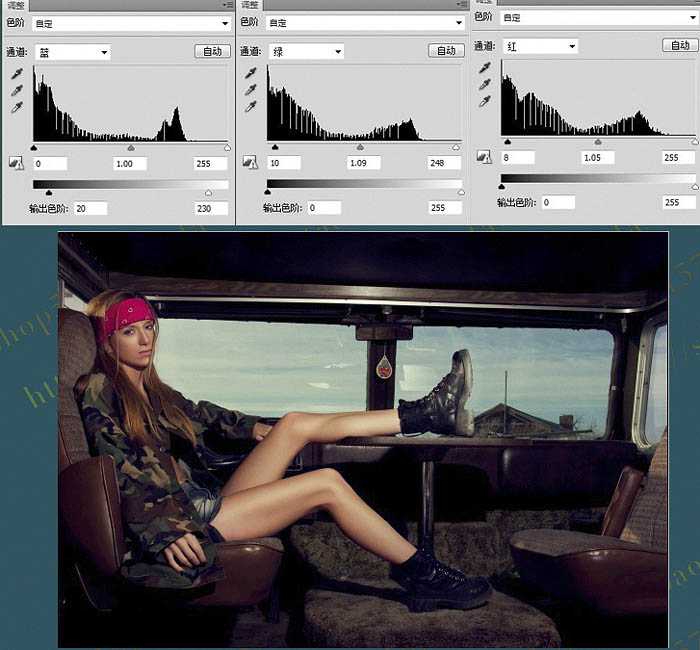
最后我们将以上图层盖印,执行:滤镜 > 其它 > 高反差保留,设置半径1,将图层模式改为“线性光”,再给它一个蒙版,对于锐化过的用画笔设置30%透明度擦一下。

最终效果:


最终效果

1、首先打开原片,整个片子显得偏灰,我们先不管它。用液化滤镜把人物的腿液化一下。然后将图片放大到100%,用污点修复画笔和图章工具将人物皮肤上的瑕疵和色斑修复掉。修饰完毕后色阶将图片稍微提亮。

2、新建一个黑白调整层,然后在黑白调整层下面建一个50%灰度层,设置图层模式为“柔光”,在该层上利用减淡工具(设置范围:中间调,曝光度:4%左右),擦出人物的高光部分。


3、人物的层次和主体感经过上一步后加强了,但是还不够,现在我们利用曲线工具对背景和人物分别进行对比度的加强,当然这一步少不了利用蒙版。

4、调色步骤基本完成了,注意磨皮大家可以根据自己喜好选择自己喜欢的办法。

5、创建色阶调整图层,参数设置如下图。
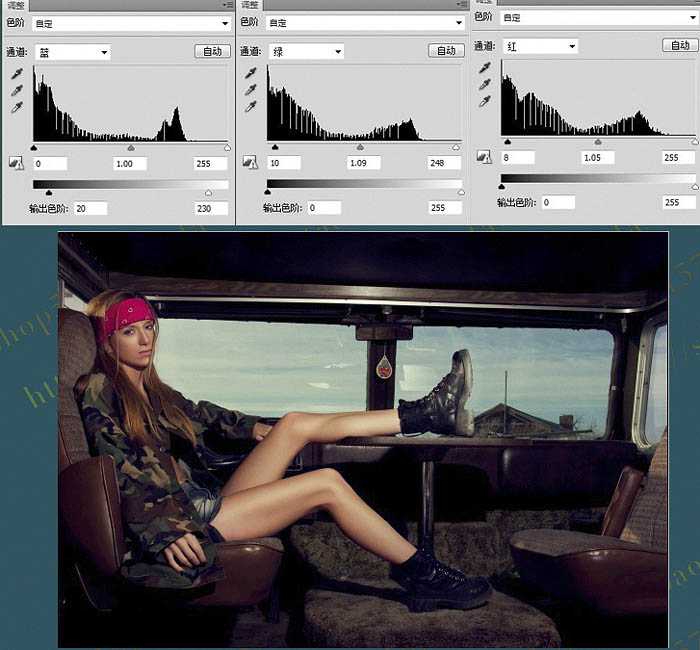
最后我们将以上图层盖印,执行:滤镜 > 其它 > 高反差保留,设置半径1,将图层模式改为“线性光”,再给它一个蒙版,对于锐化过的用画笔设置30%透明度擦一下。

最终效果:

华山资源网 Design By www.eoogi.com
广告合作:本站广告合作请联系QQ:858582 申请时备注:广告合作(否则不回)
免责声明:本站资源来自互联网收集,仅供用于学习和交流,请遵循相关法律法规,本站一切资源不代表本站立场,如有侵权、后门、不妥请联系本站删除!
免责声明:本站资源来自互联网收集,仅供用于学习和交流,请遵循相关法律法规,本站一切资源不代表本站立场,如有侵权、后门、不妥请联系本站删除!
华山资源网 Design By www.eoogi.com
暂无评论...
更新日志
2024年12月23日
2024年12月23日
- 小骆驼-《草原狼2(蓝光CD)》[原抓WAV+CUE]
- 群星《欢迎来到我身边 电影原声专辑》[320K/MP3][105.02MB]
- 群星《欢迎来到我身边 电影原声专辑》[FLAC/分轨][480.9MB]
- 雷婷《梦里蓝天HQⅡ》 2023头版限量编号低速原抓[WAV+CUE][463M]
- 群星《2024好听新歌42》AI调整音效【WAV分轨】
- 王思雨-《思念陪着鸿雁飞》WAV
- 王思雨《喜马拉雅HQ》头版限量编号[WAV+CUE]
- 李健《无时无刻》[WAV+CUE][590M]
- 陈奕迅《酝酿》[WAV分轨][502M]
- 卓依婷《化蝶》2CD[WAV+CUE][1.1G]
- 群星《吉他王(黑胶CD)》[WAV+CUE]
- 齐秦《穿乐(穿越)》[WAV+CUE]
- 发烧珍品《数位CD音响测试-动向效果(九)》【WAV+CUE】
- 邝美云《邝美云精装歌集》[DSF][1.6G]
- 吕方《爱一回伤一回》[WAV+CUE][454M]
